背景
近些年由于疫情的原因,居家办公的情况也越来越普遍,然而软件的生态圈并没有发生太大变化。
在公司现场,大部分的业务工具都是基于Windows的,而有一部分小伙伴是忠实的“果粉”。除了工作外,其他时间用的都是苹果的产品,尤其近两年随着苹果的M1芯片的爆火,好多小伙伴都将自己的笔记本电脑换成了Mac M1的版本。
可是,由于疫情的突发性随时会发生居家办公的情况,而这时,公司所使用的软件并没有M1版本的,远程到公司内网也会有很多限制,那么我们怎么来应对这样的突发事件呢?
相信大部分小伙伴都想到了,可以用虚拟机啊。没错,目前市面上可以用在M1 Mac上常见的虚拟软件主要是Vmware和Parallels Desktop这两款。
-
Vmware
官方明确表示不支持ARM版本的Windows,所以可以直接忽略了。
-
Parallels Desktop
在价格上还是很难被一般用户接受的,当然你可以试用但是一般居家时间都会比较长,频繁的构建基础环境也是很痛苦的事情。
那么,除了以上两款软件外,我们还有其他的解决方案吗?
解决方案
在GitHUb上有一个开源软件UTM,它可以代替上面所介绍的两款软件。而且是免费开源的产品,介于目前相关的配置方法没有太多的介绍,今天就和我一起来看看如何快速的在M1上搭建好windows工作环境。
1. 获取windows11 ARM版本镜像
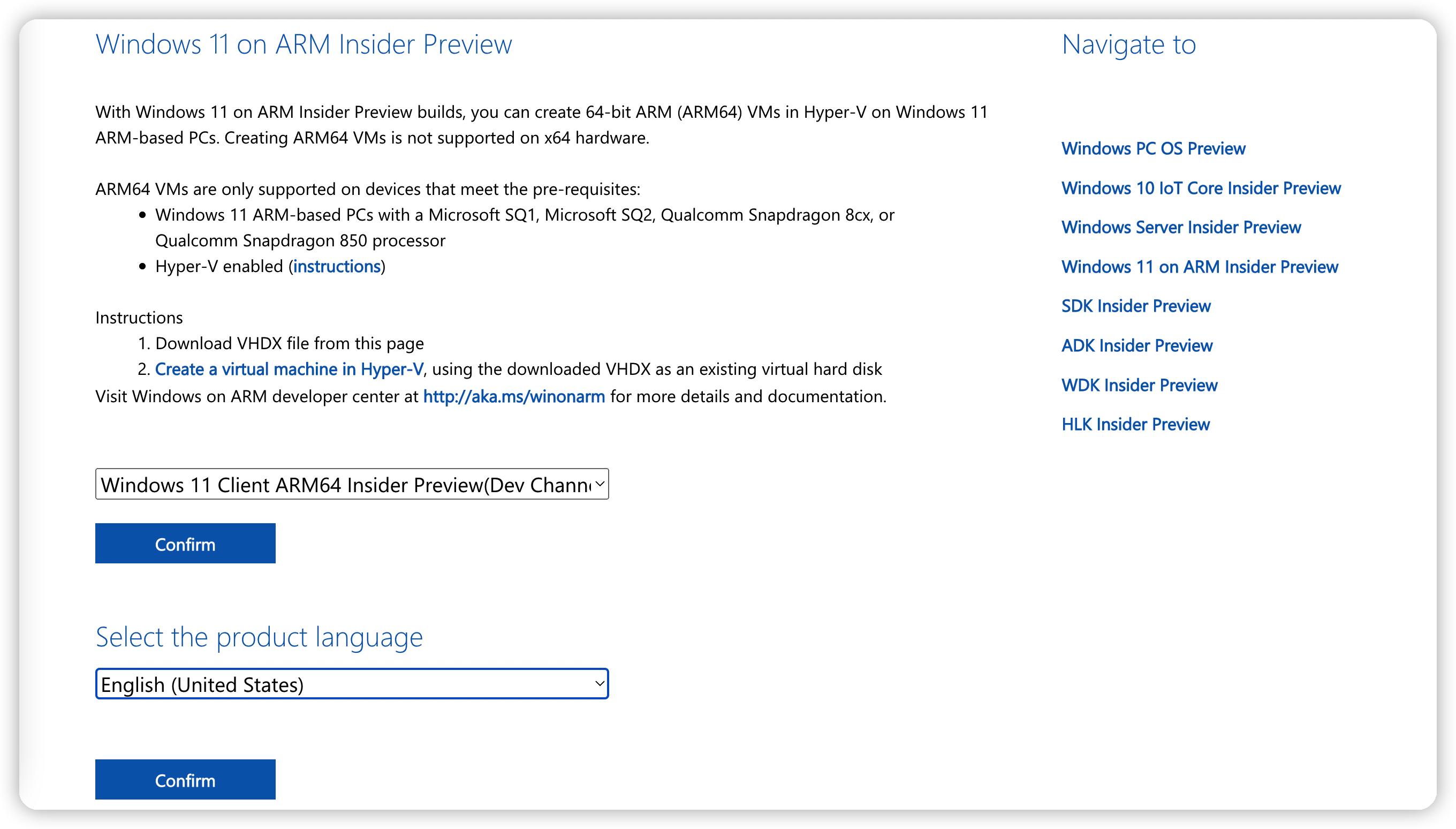
镜像链接:https://www.microsoft.com/en-us/software-download/windowsinsiderpreviewARM64?wa=wsignin1.0
2. 安装UTM
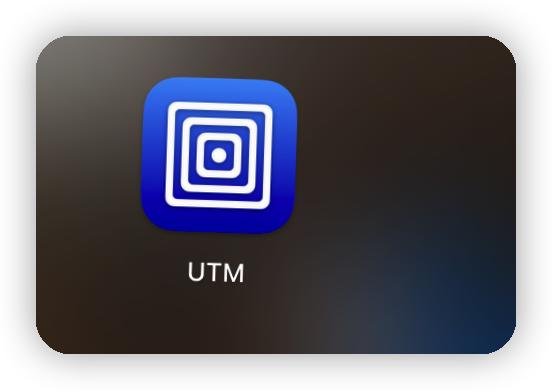
软件链接:https://getutm.app/
3. 搭建windows系统
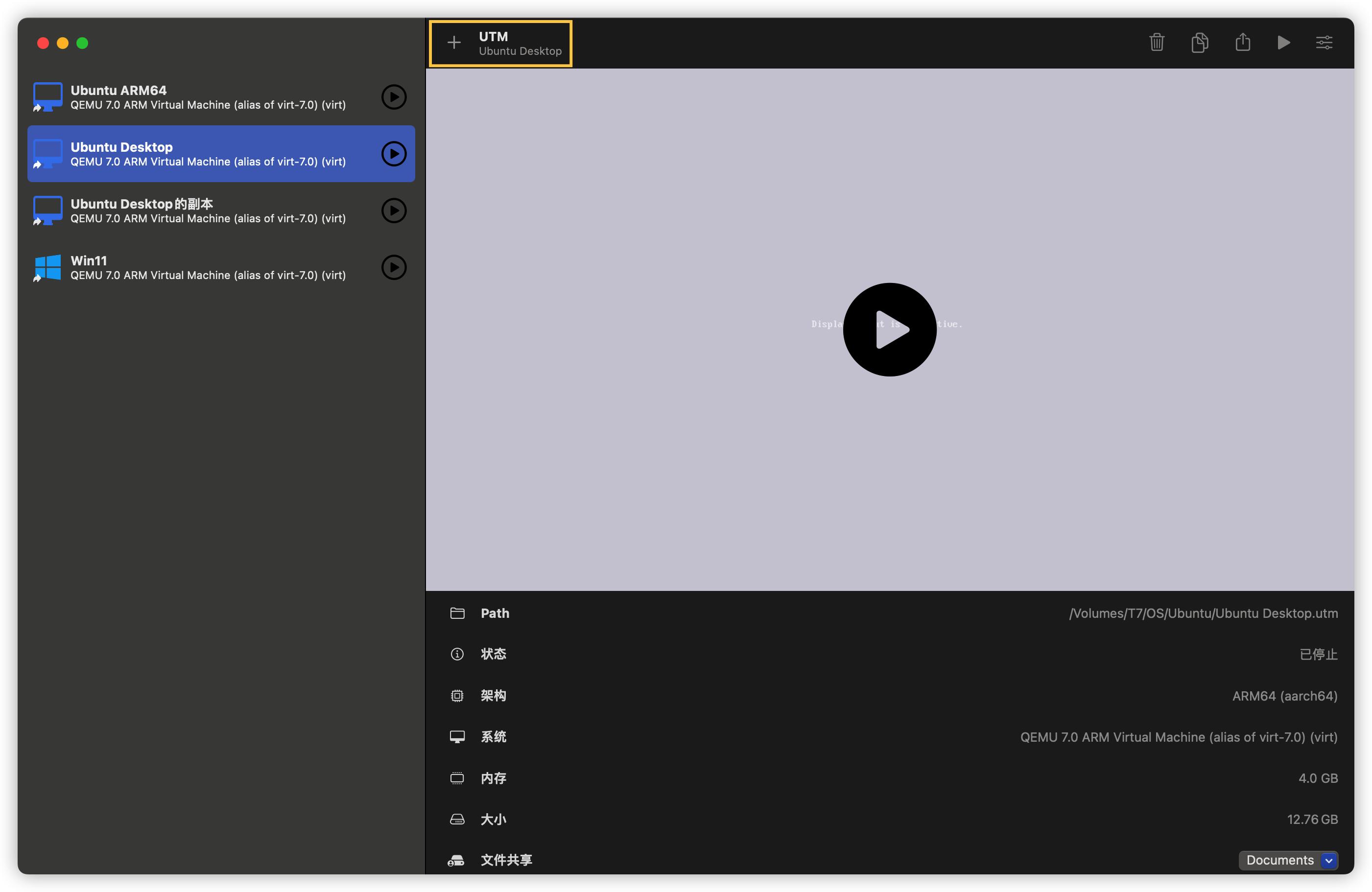
选择windows
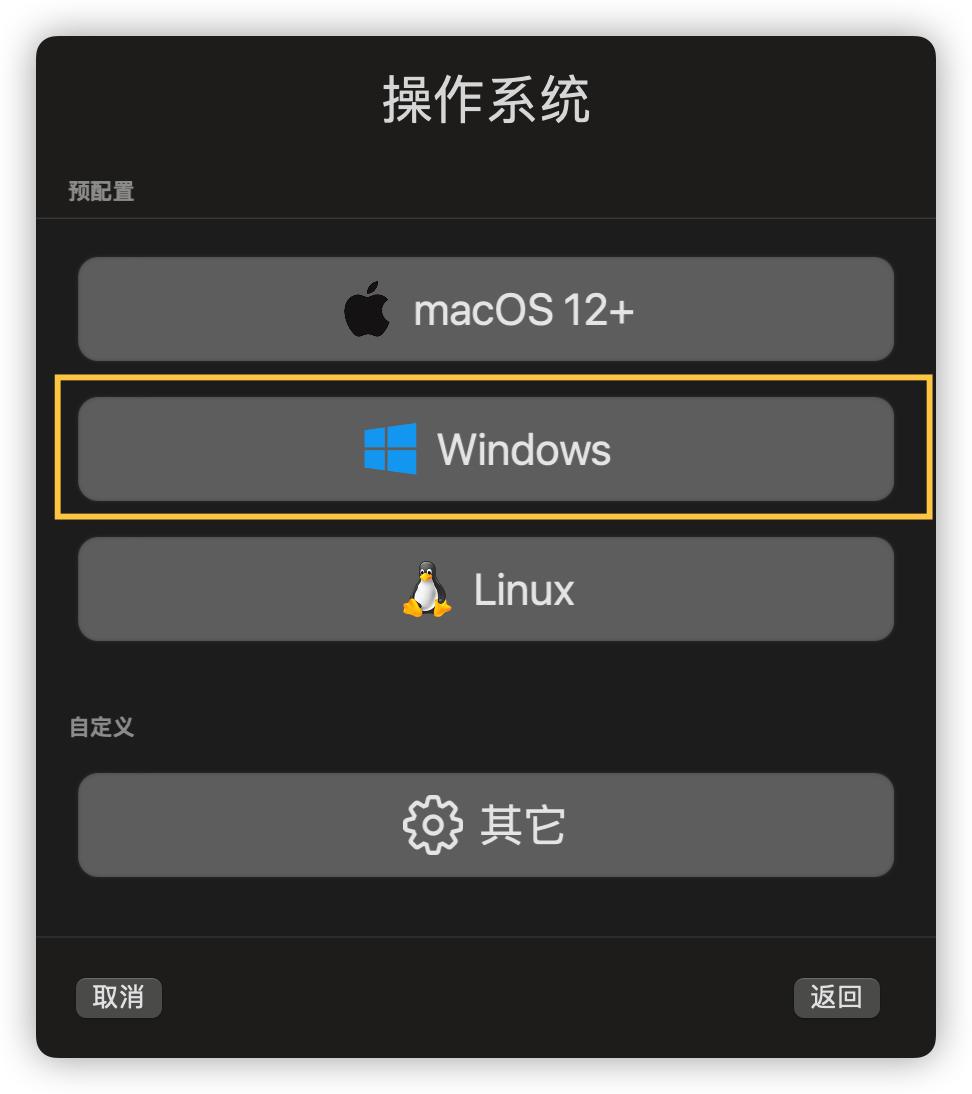
选择镜像
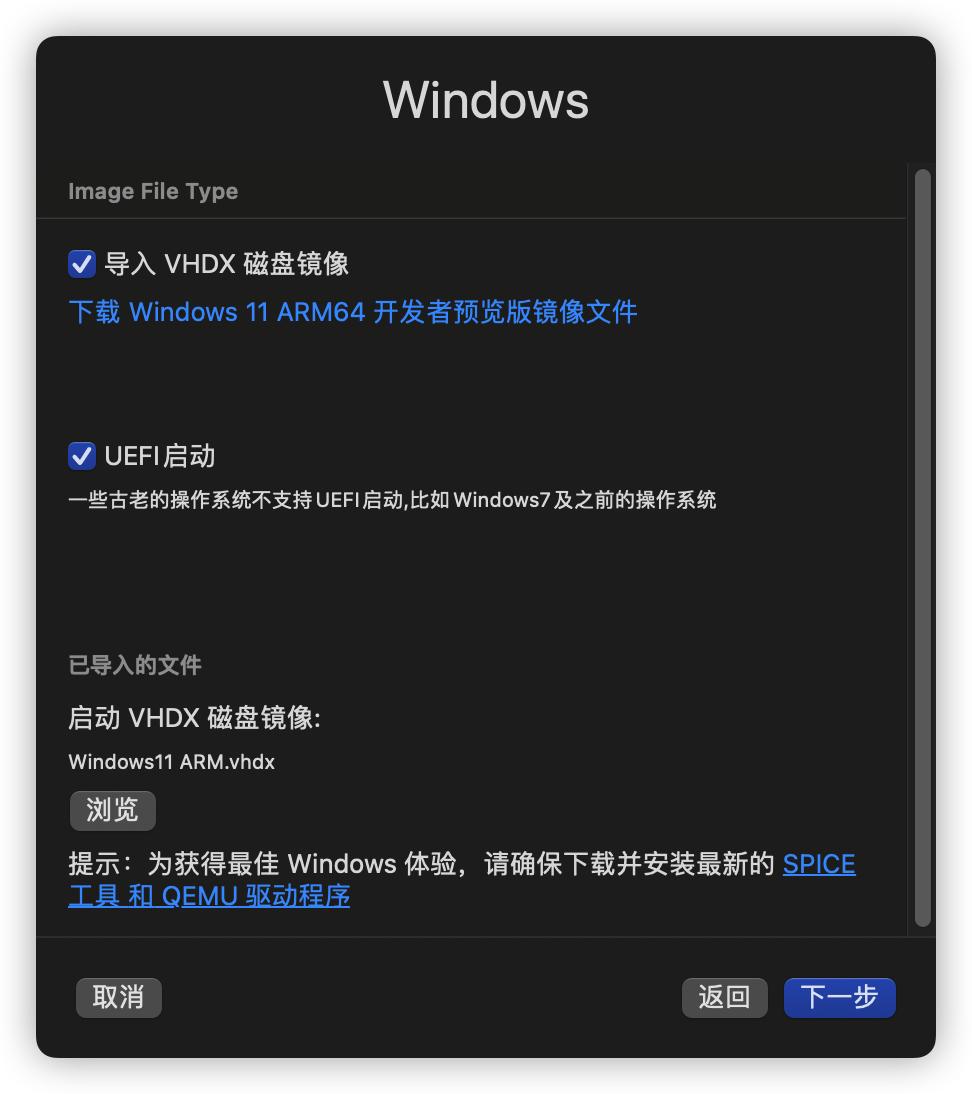
这里需要注意的是,你的镜像后缀要是VHDX,而不是我们常见的ISO格式。
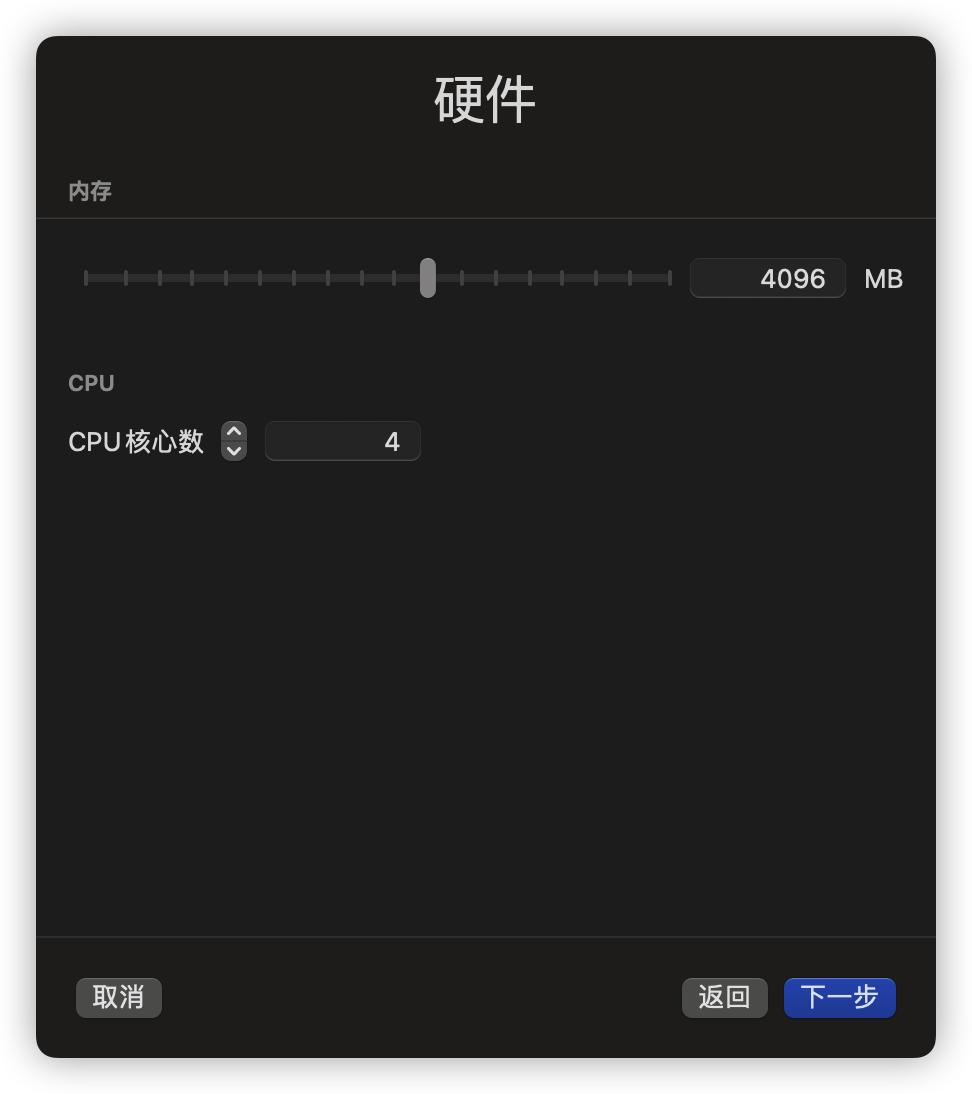
设置和虚拟机共享文件夹,也可以不设置。
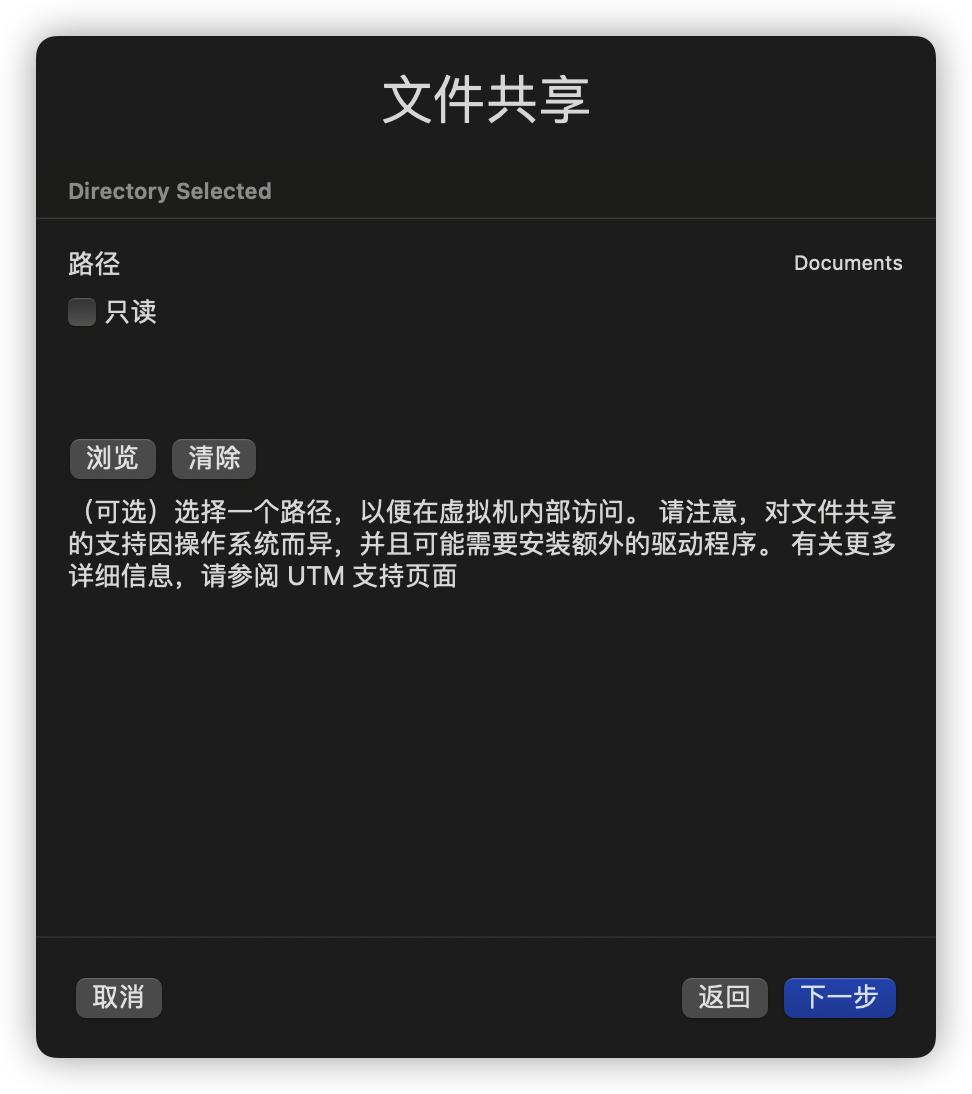
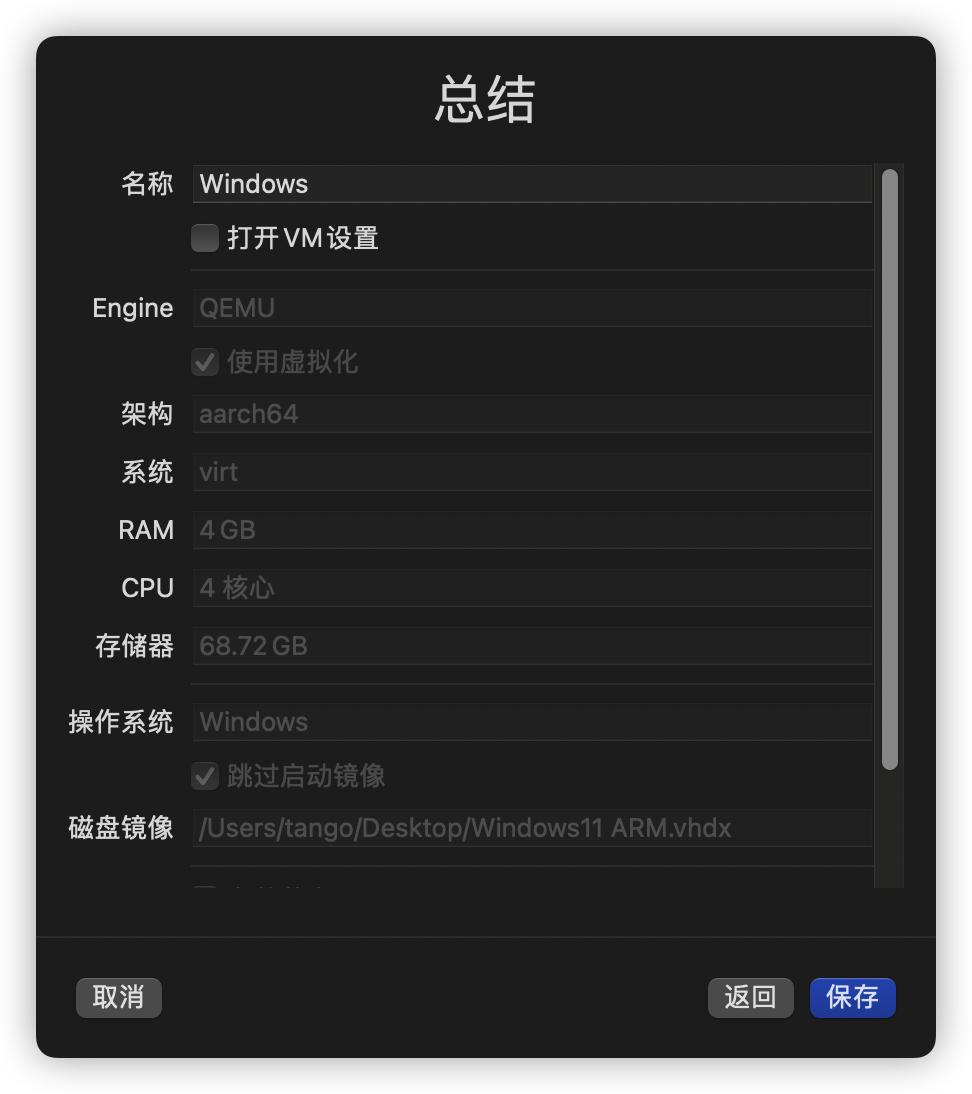
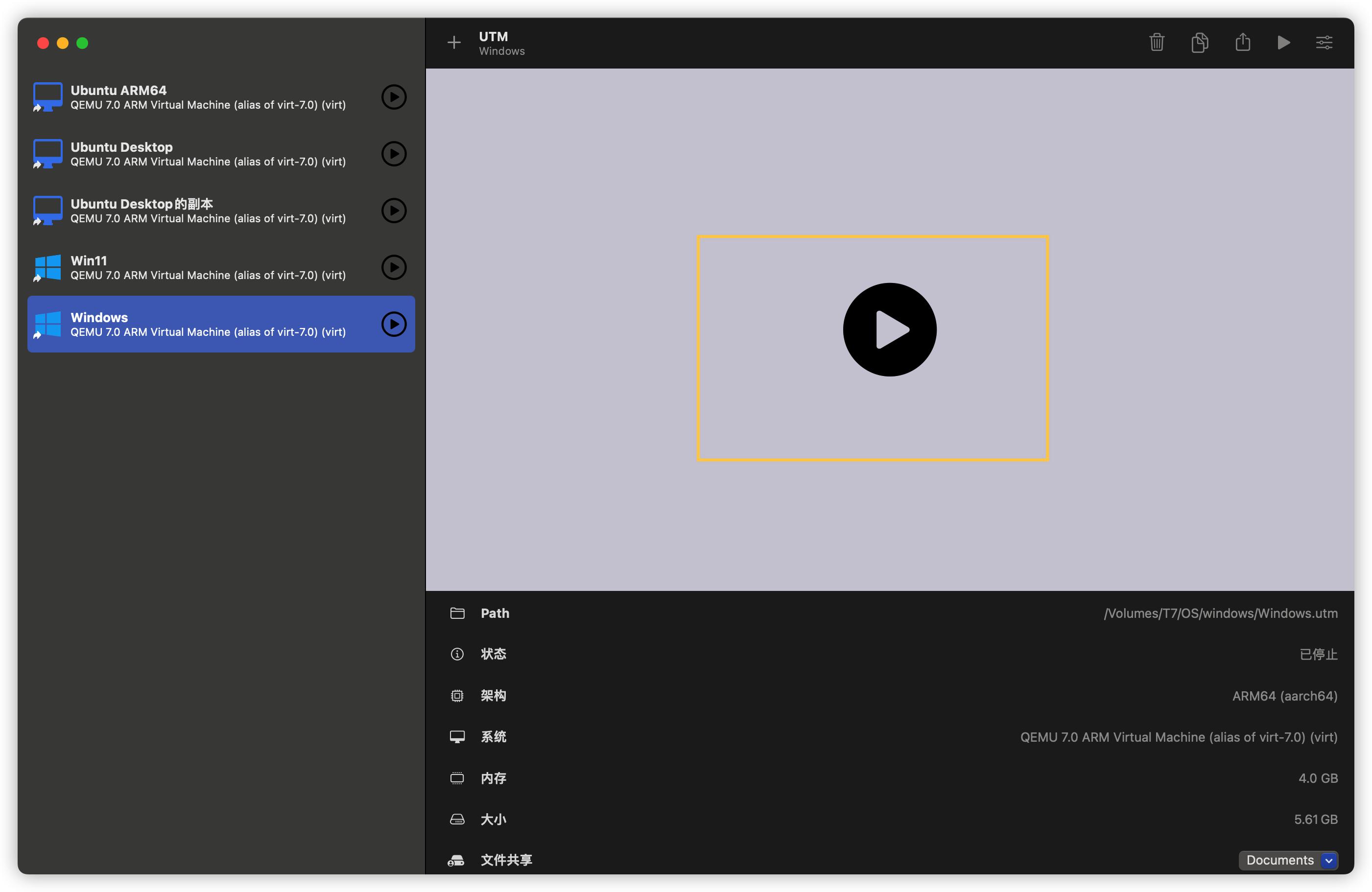
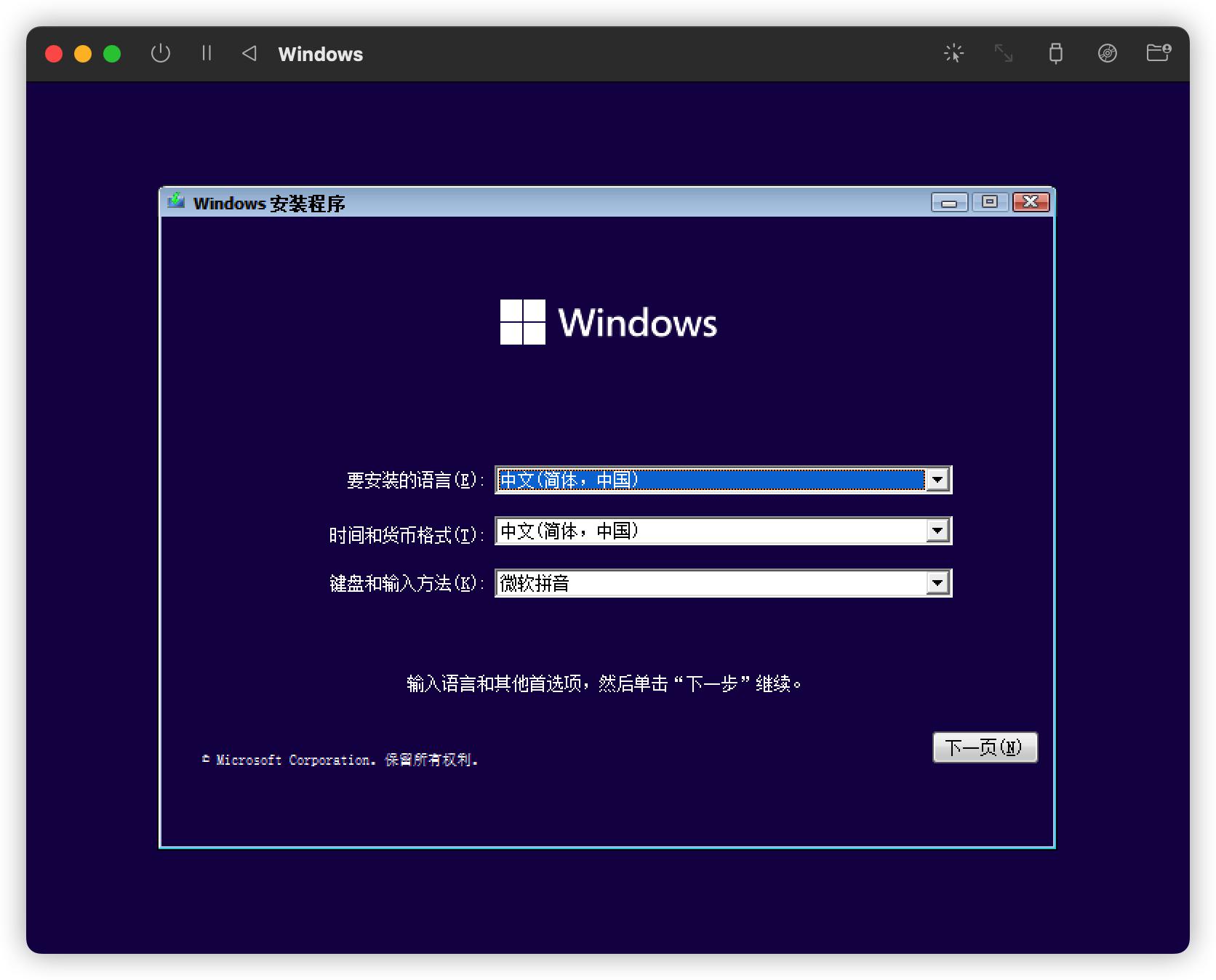
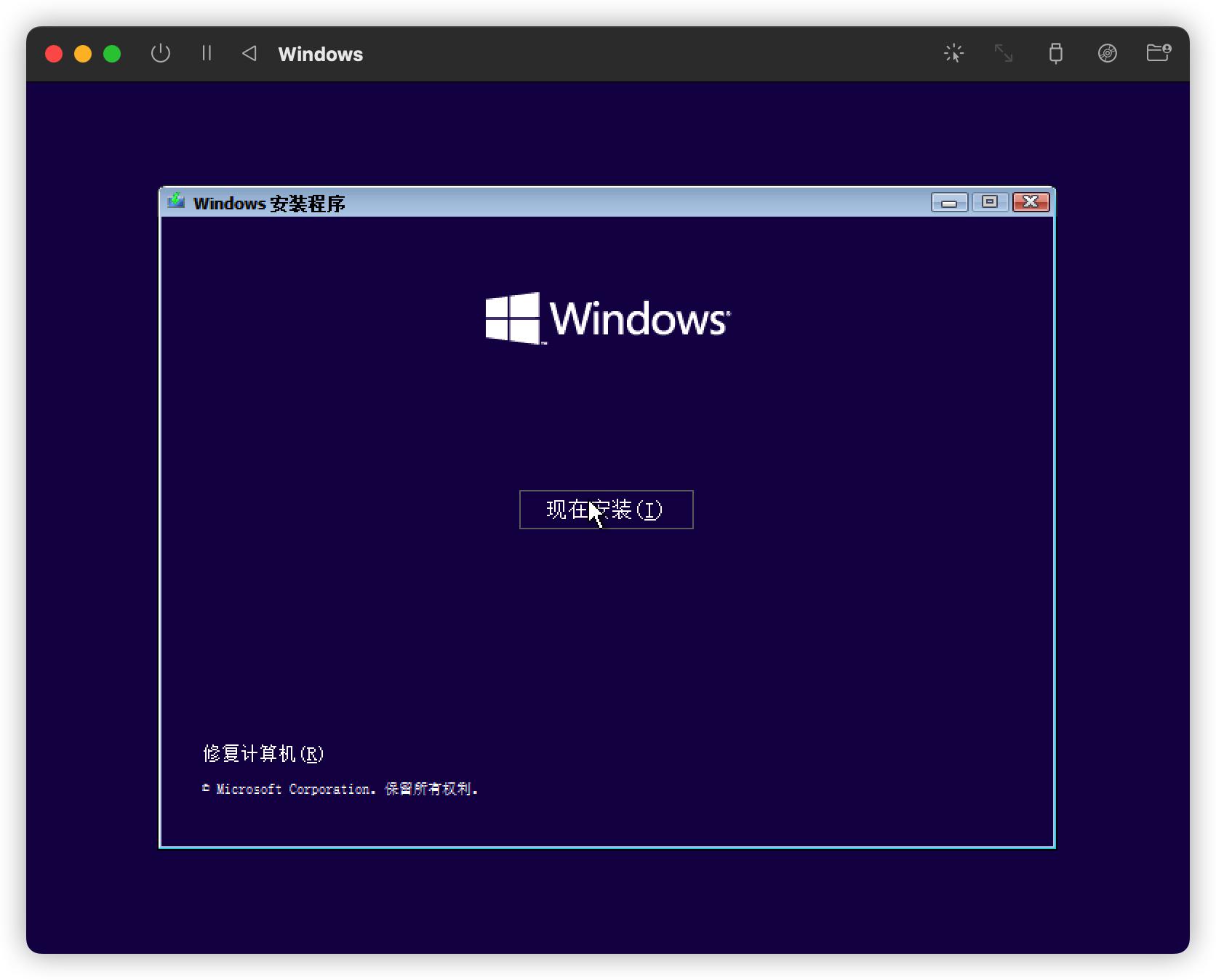
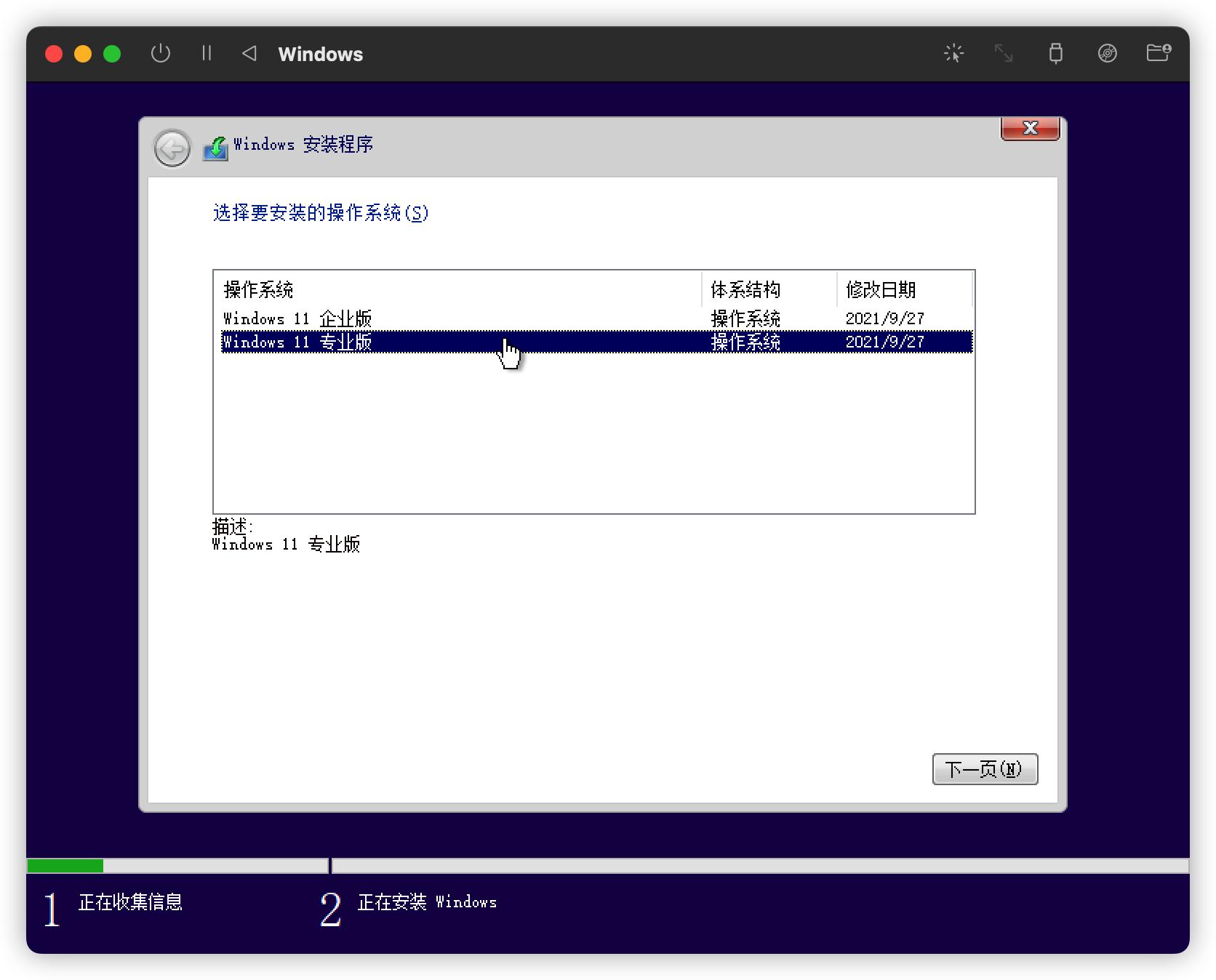
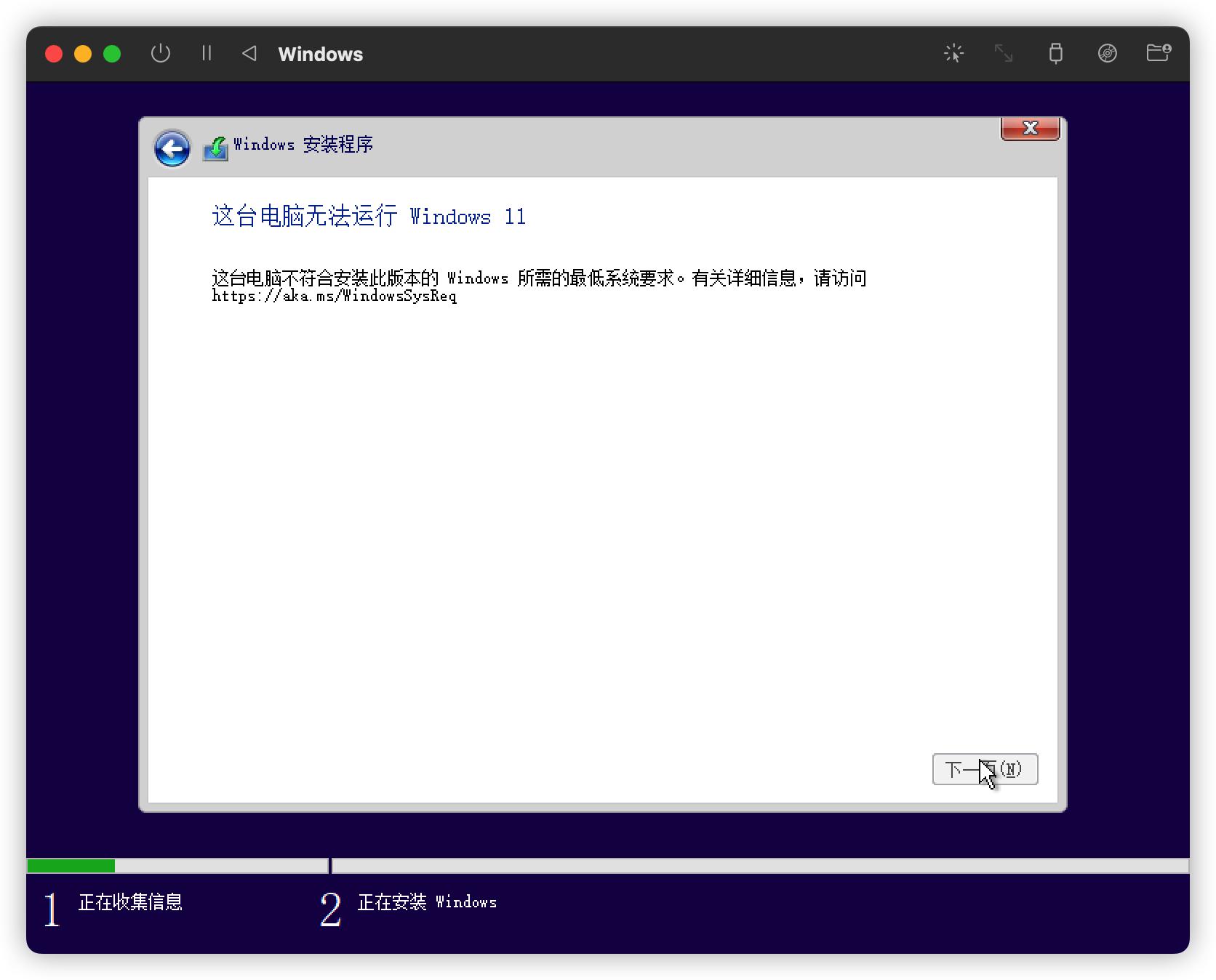
如果看到这个画面,则需要设置一下,因为windows11本身是需要做硬件检测的,我们需要手动的跳过去。
手动跳过硬件检测
在如下画面中输入 Shift + F10
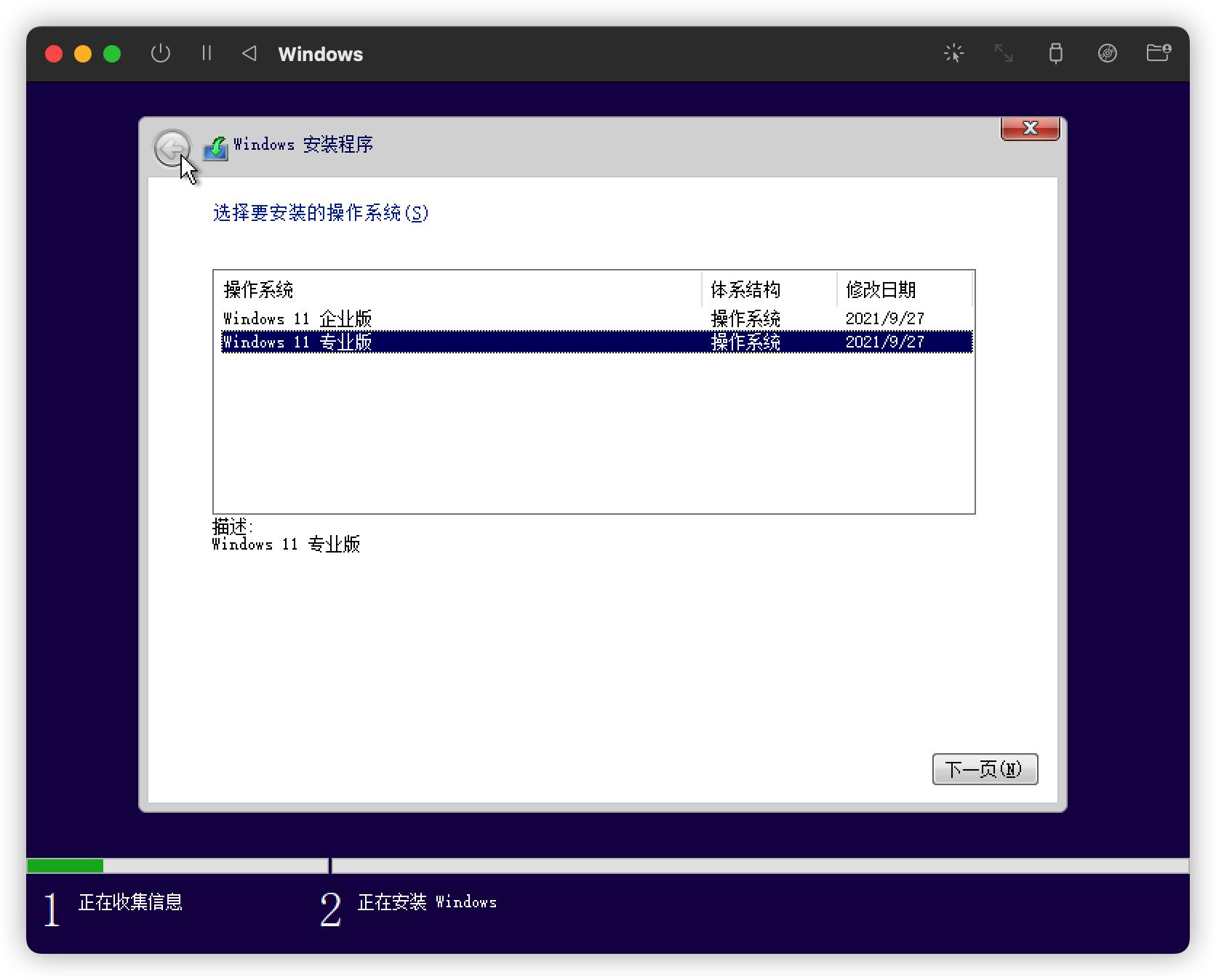
输入regedit
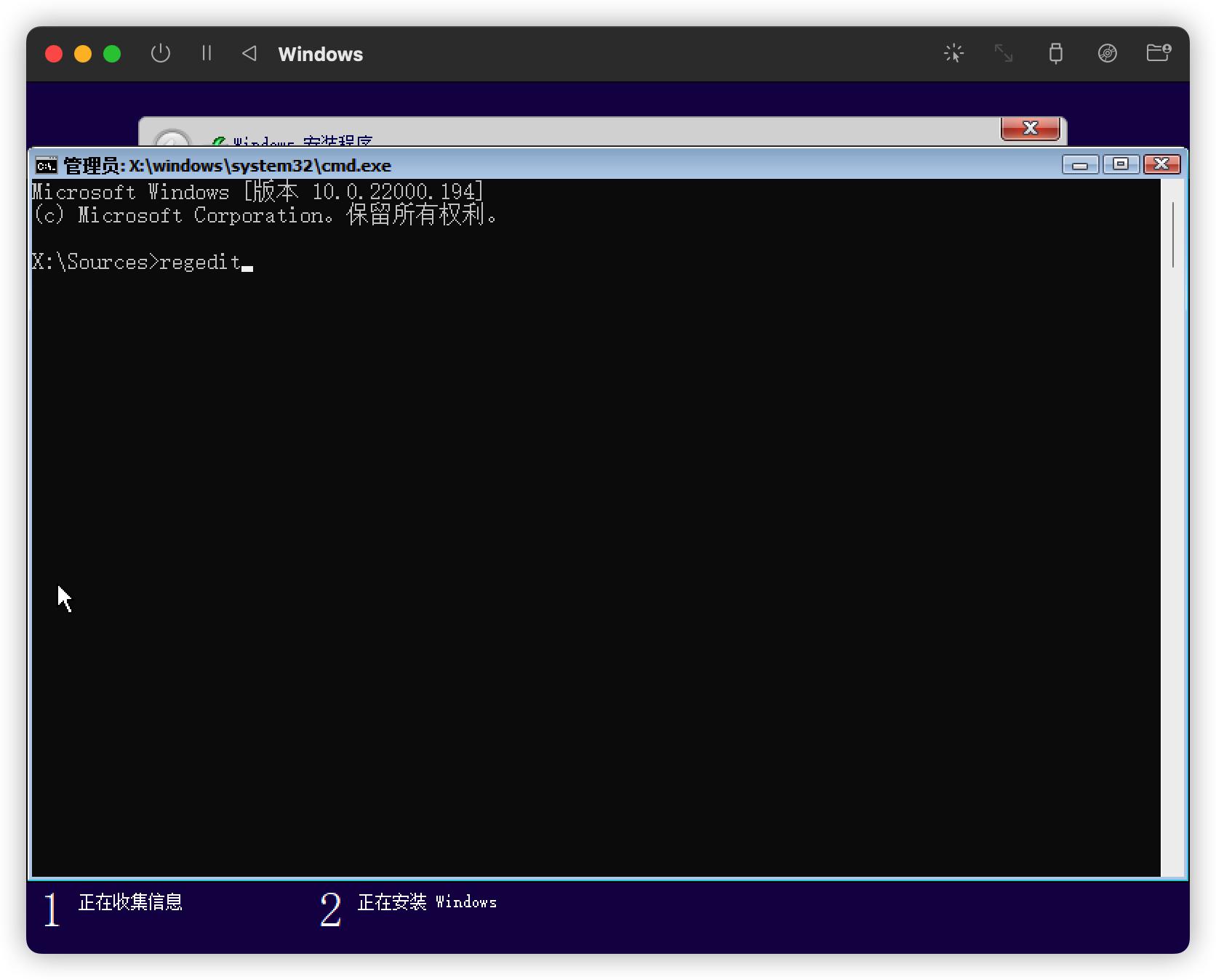
在Step目录下创建一个LabConfig项
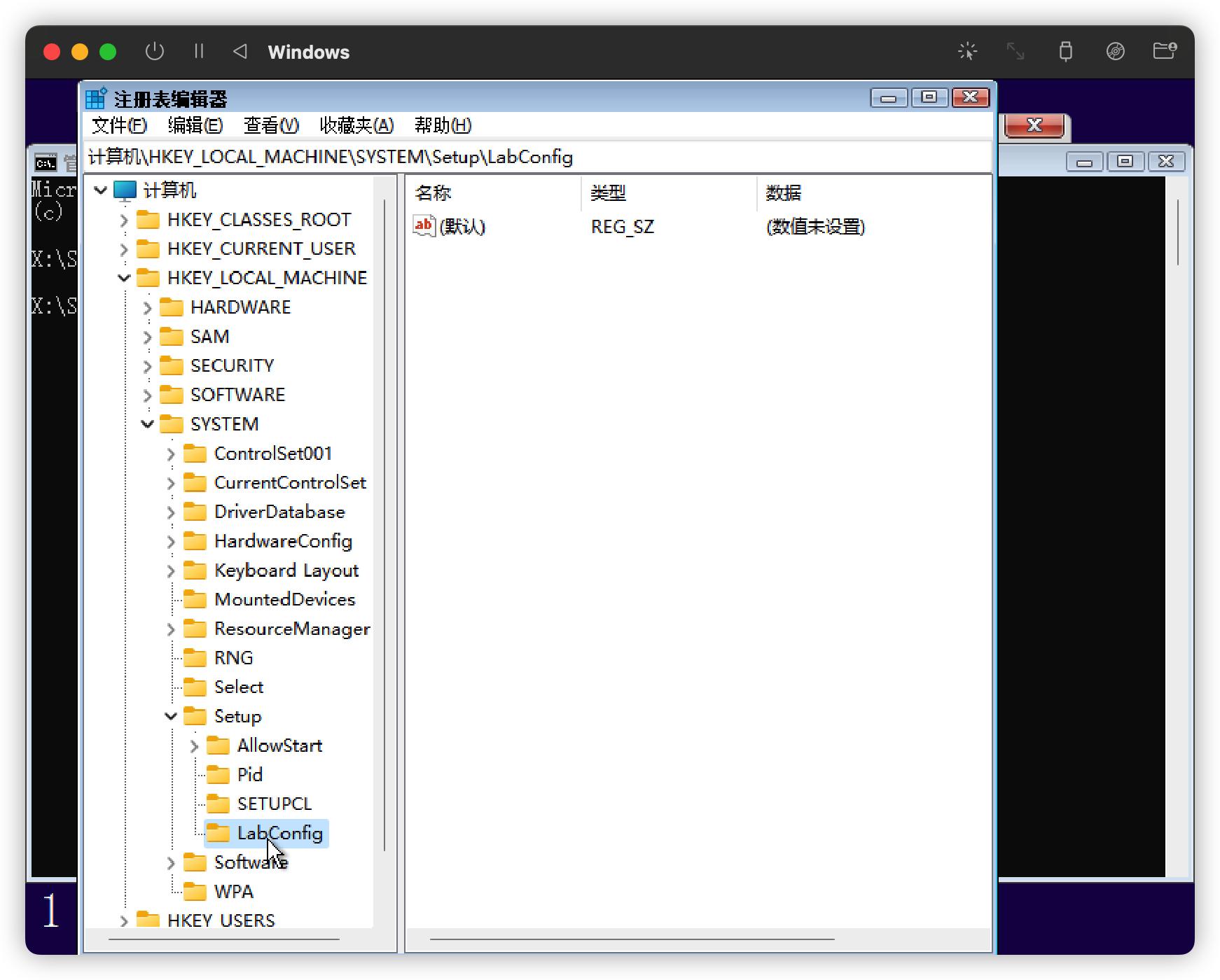
再在LabConfig两个值为1的DWORD文件
- BypassTPMCheck
- BypassSecureBootCheck
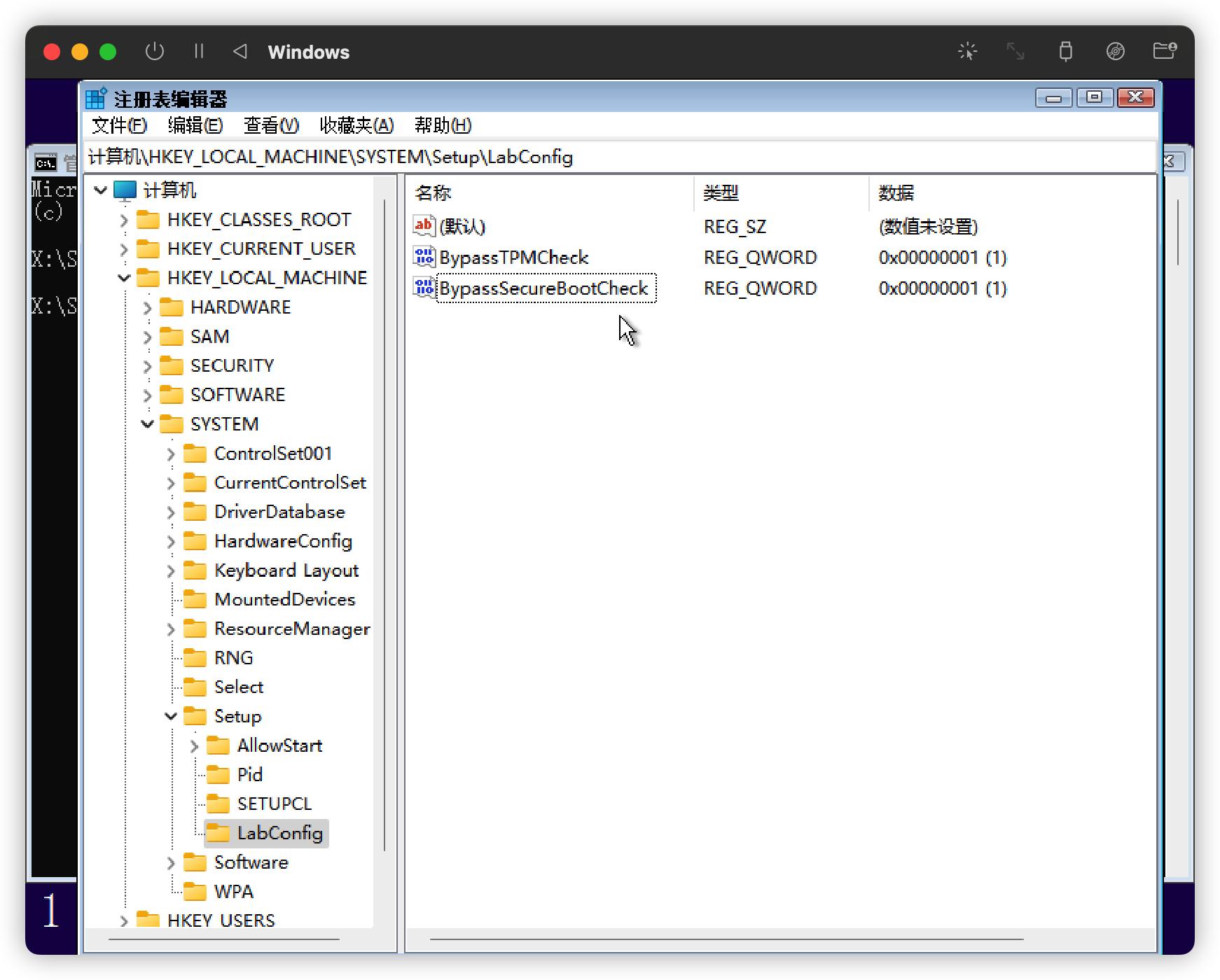
后面的安装就和普通的系统安装一样了,这里就不再赘述了。
补充
最新的版本在启动好镜像后可以直接进入到如下画面
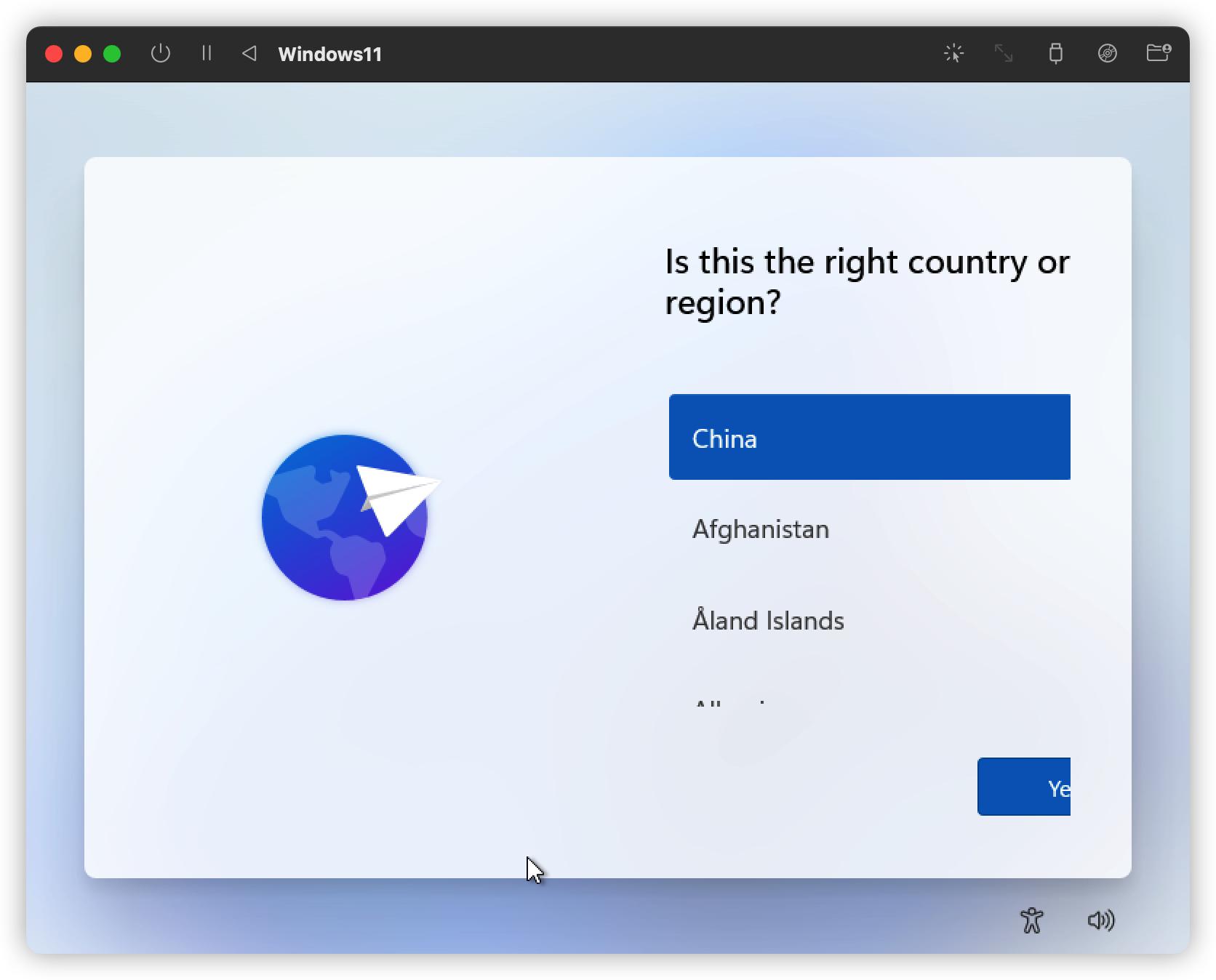
如果到网络连接界面卡住
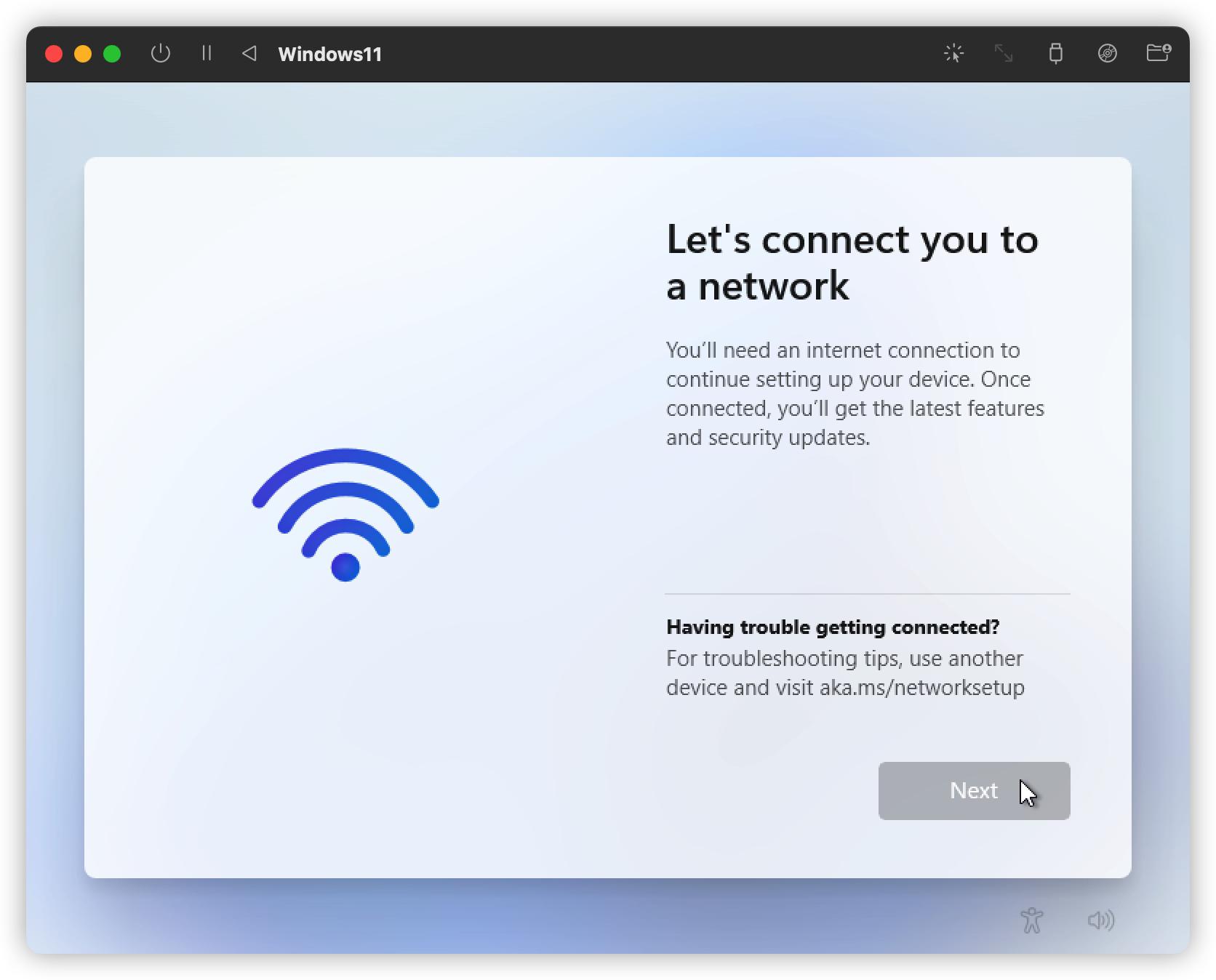
输入Shift + F10打开CMD输入如下oobe\bypassnro
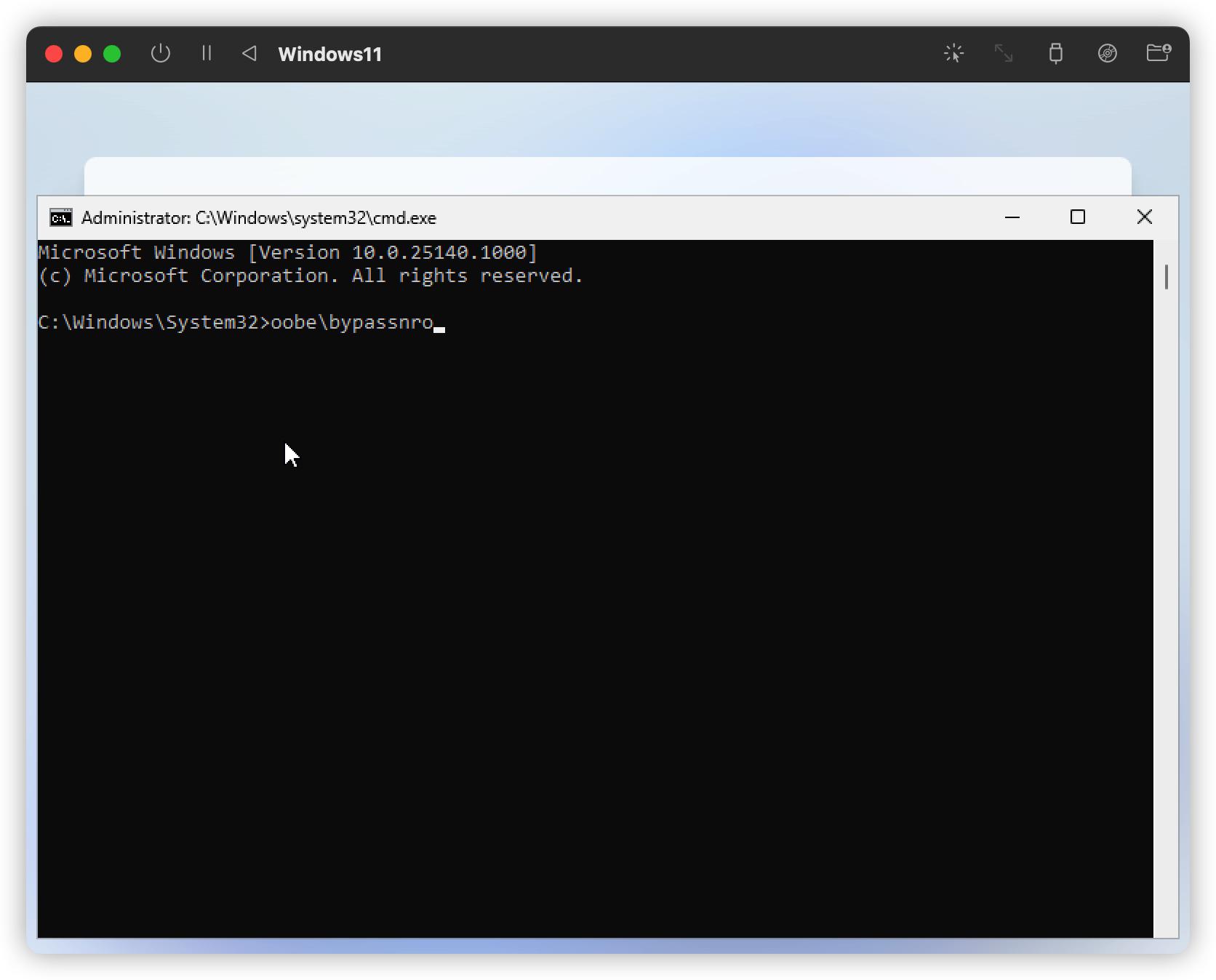
虚拟机会重启,然后我们重新选择一下之前的选项,再次进入到网络连接界面会看到如下界面,多了一个没有网络的选项。
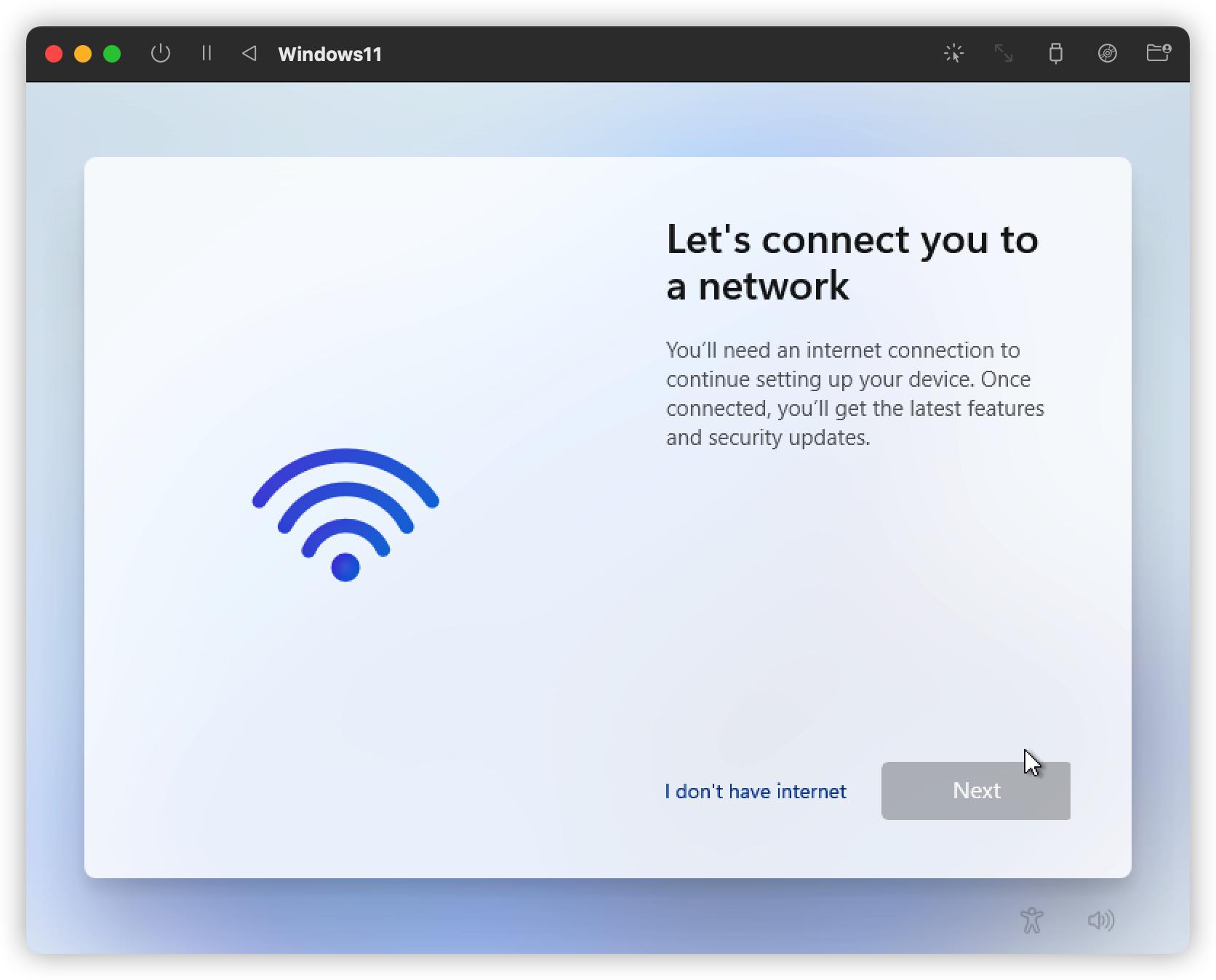
后面就和正常的系统安装一样了。

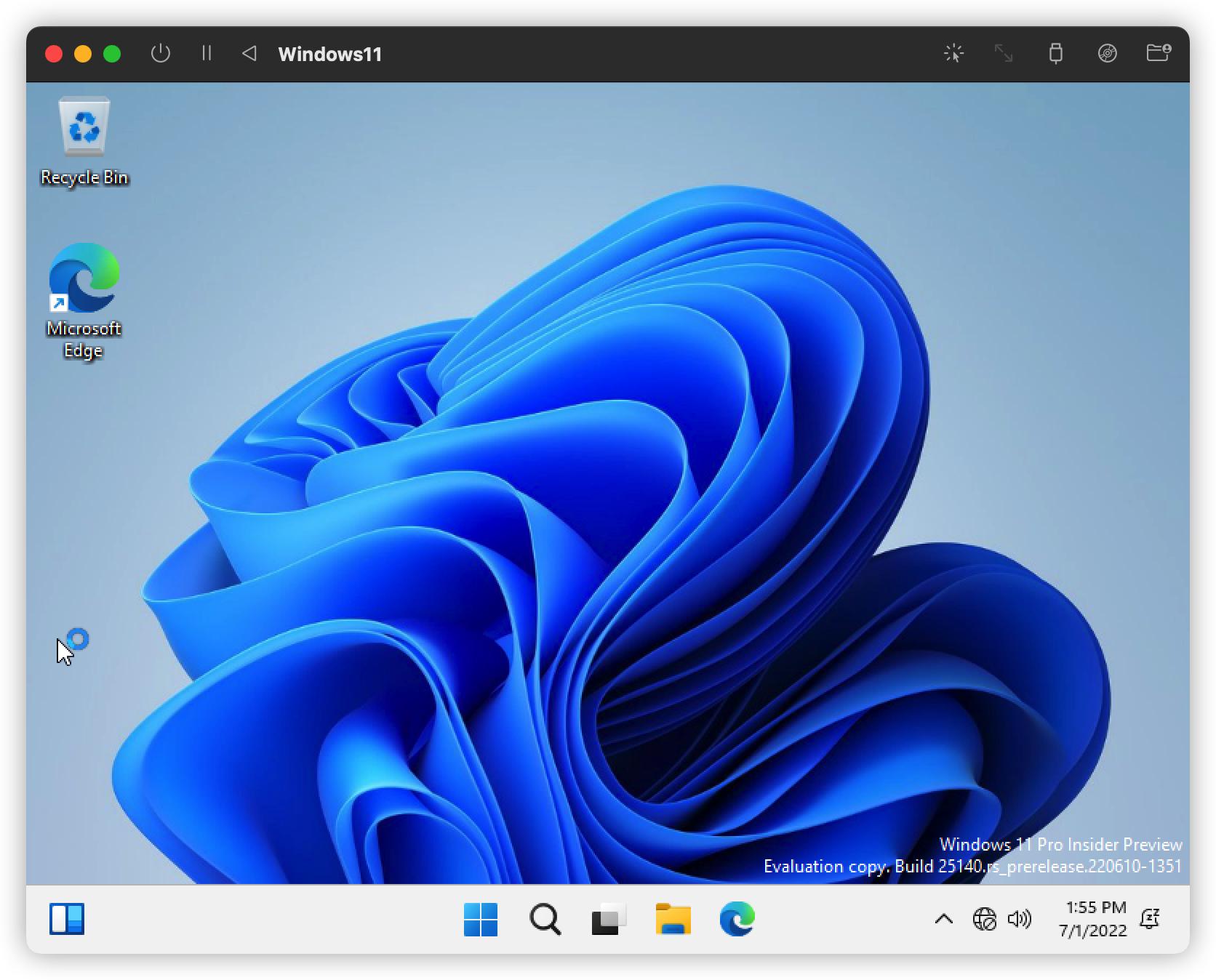 如果需要更好的使用体验,则需要安装一个spice-guest-tools,我们将之前安装用的系统镜像文件更换为这个软件的iso镜像,重启虚拟机后可以在CD中看到这个软件
如果需要更好的使用体验,则需要安装一个spice-guest-tools,我们将之前安装用的系统镜像文件更换为这个软件的iso镜像,重启虚拟机后可以在CD中看到这个软件
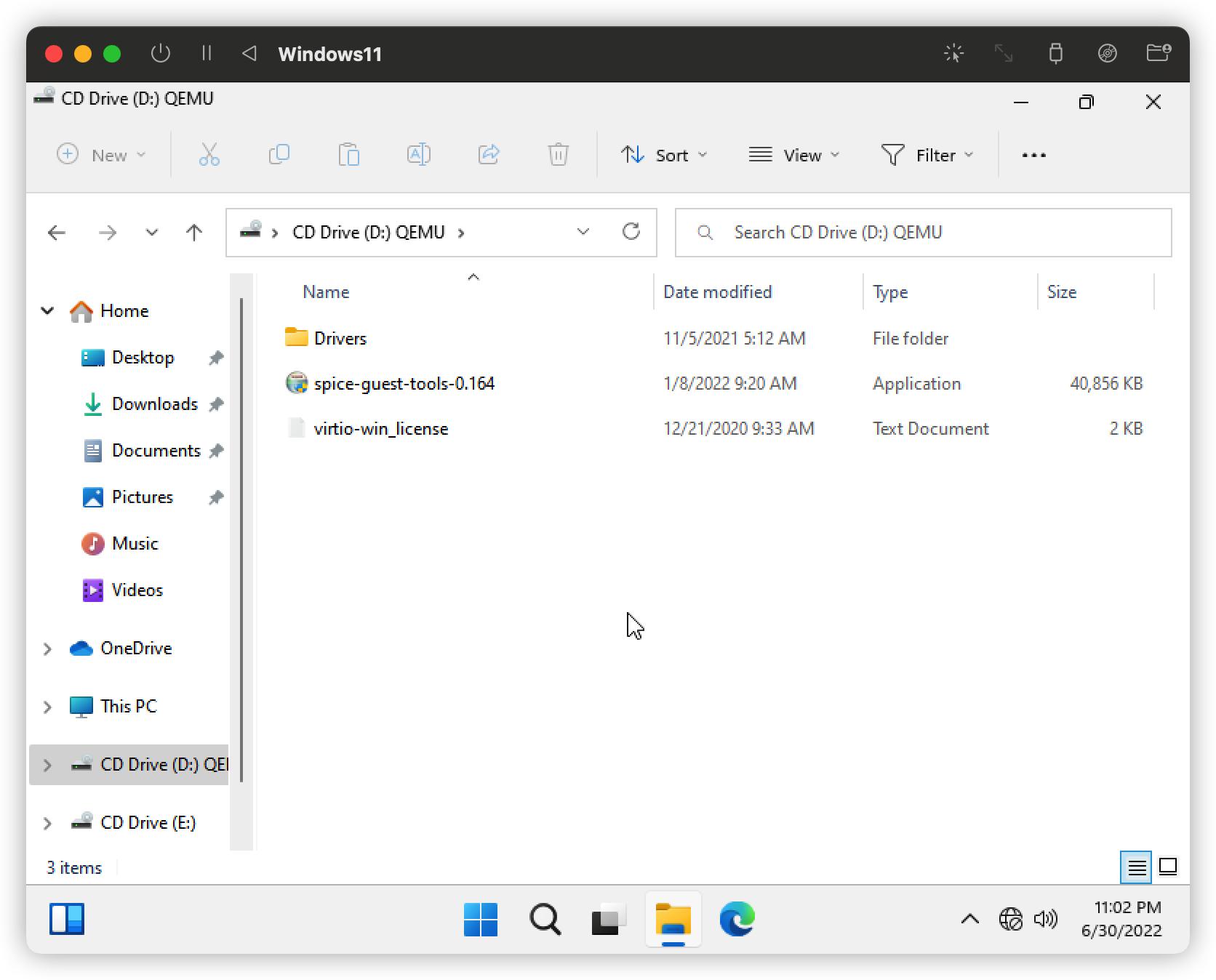 双击,一步一步的完成安装,重启即可。
双击,一步一步的完成安装,重启即可。
在UTM的设置 --> 编辑中,将网络修改为共享网络。
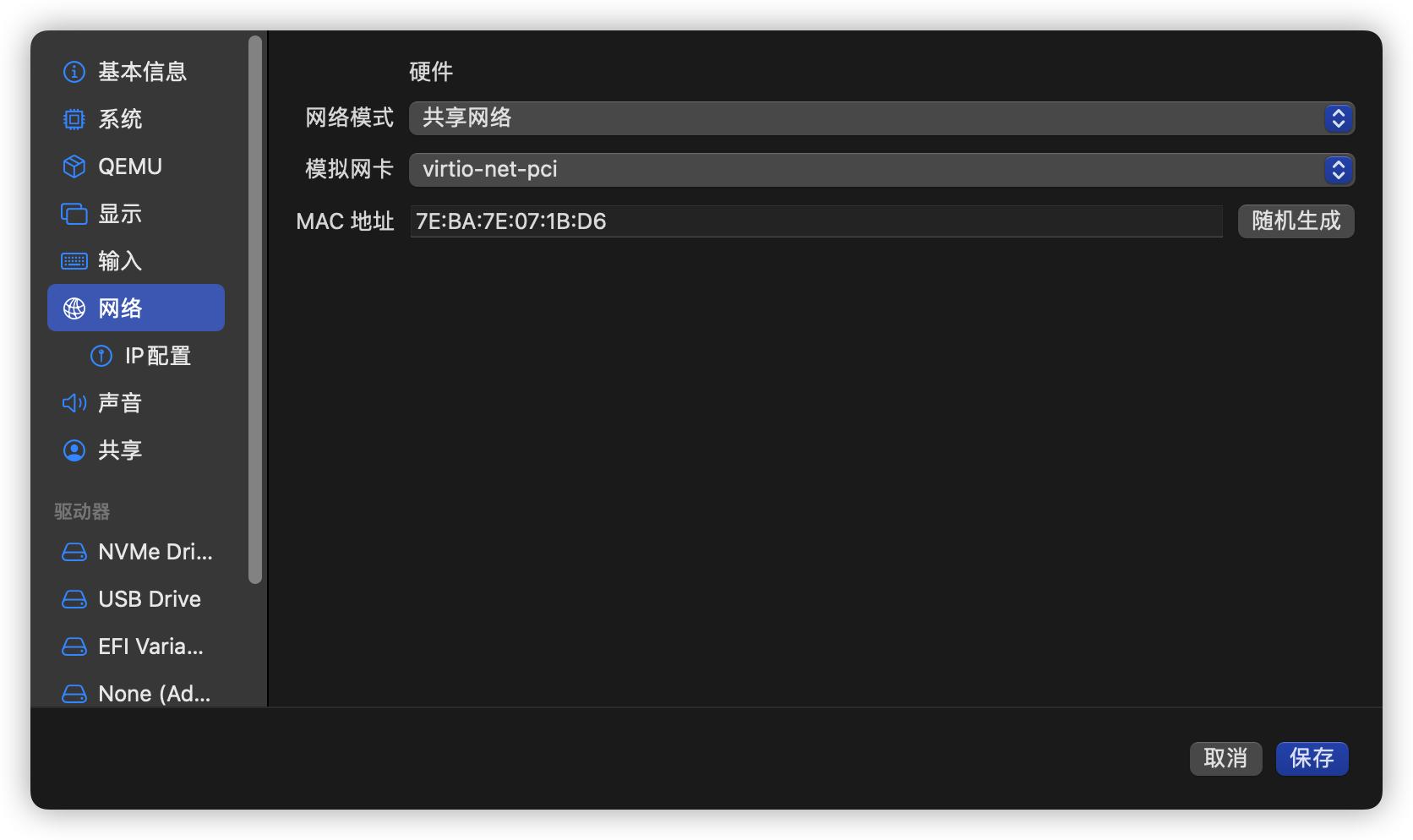
我们可以看到网络和分辨率都变得正常了。
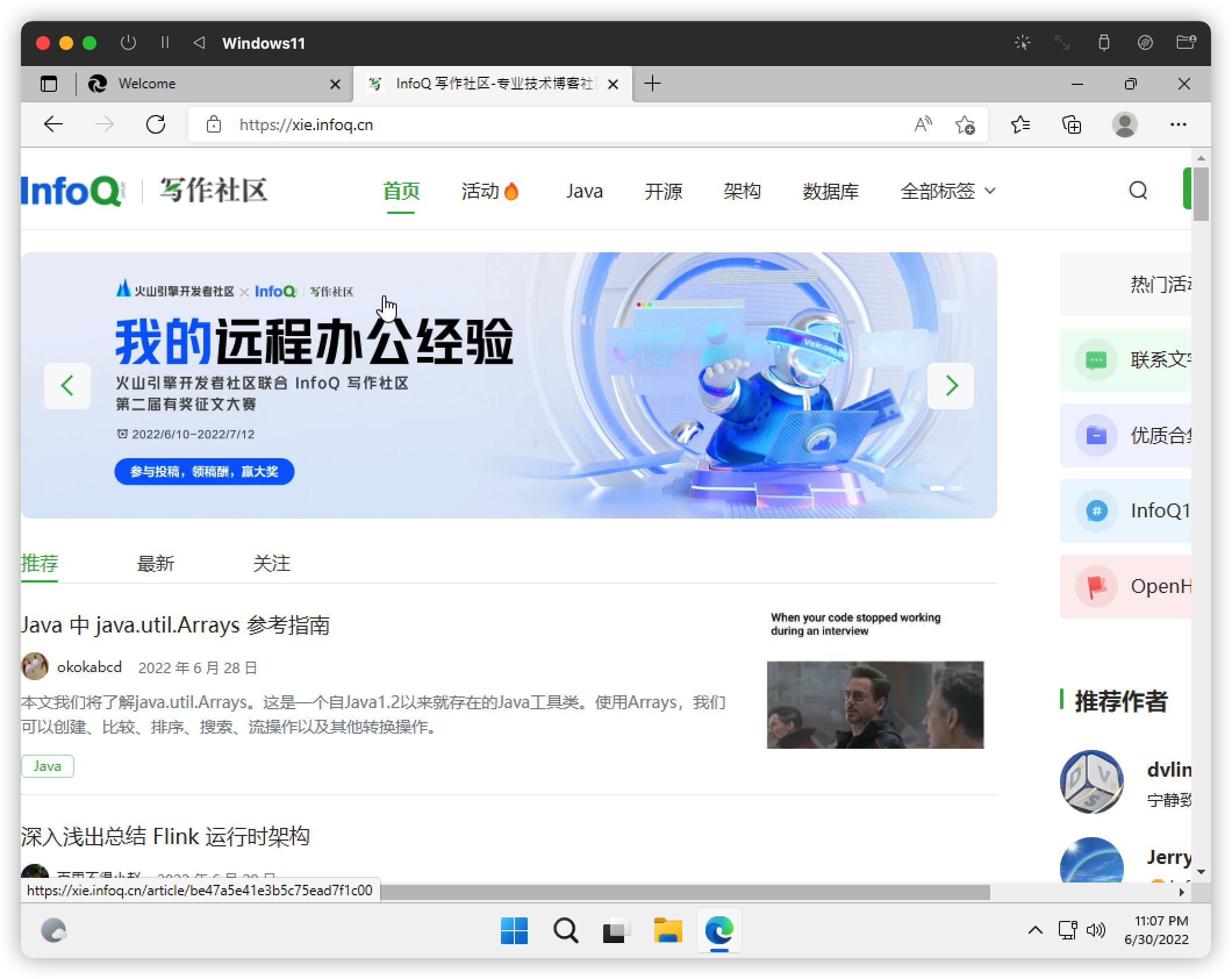
思考
基础环境的不同,软件生态也有很大的不同。加强各个业务领域的软件建设也显得十分重要。如果能减少C/S模式的软件,增加B/S模式的软件覆盖度,也许不失为一种思路,尤其是5G的普及,这样可以很好的解决不同操作系统,不同地域的用户对同样的业务软件的需求,而不用花费大量精力去考虑软件的兼容性或者替代方案。
如果你对基础软件在远程办公场景下有什么看法,也欢迎你在评论区一起讨论留言。
如果本篇文章对你有所帮助,欢迎转发给你的朋友。
我是Tango,一个热爱分享技术的程序员,我们下期见。
